Inleiding
Wist je dat het sluiten van de klep van je laptop verschillende acties kan activeren, zoals sluimeren, hibernaten of afsluiten in Windows 11? Het begrijpen van deze instellingen is cruciaal voor het optimaliseren van het energieverbruik, het waarborgen van dataveiligheid en het verbeteren van de efficiëntie van je apparaat. In deze gids verkennen we hoe je deze acties kunt aanpassen aan je specifieke behoeften en het meeste uit deze handige functie kunt halen.

Begrijpen van Laptopklepopties
Het aanpassen van klepacties is niet alleen een kwestie van voorkeur; het speelt een belangrijke rol in hoe je energie beheert en de continuïteit van je workflow behoudt. De standaard ‘Slaapstand’ bij het sluiten van de klep komt misschien niet altijd overeen met je vereisten. Voor gebruikers die vaak wisselen tussen bureaustations met externe displays en gebruik onderweg, kan een volledig begrip van deze opties een significant verschil maken in de gebruikerservaring.
Hoe je de Klepinstellingen Benadert in Windows 11
Het benaderen en wijzigen van de klepinstellingen van je laptop is een eenvoudig proces in Windows 11:
- Open de ‘Instellingen’ vanuit het Startmenu.
- Ga naar ‘Systeem’ en selecteer vervolgens ‘Energiestand & slaapstand’.
- Vind ‘Aanvullende energie-instellingen’ onder Verwante instellingen.
- Klik op ‘Kies wat het sluiten van de klep doet’.
- Stel hier je voorkeur actiestappen in voor zowel ‘Op accu’ als ‘Netstroom’ scenario’s: ‘Niets doen’, ‘Slaapstand’, ‘Hibernaten’ of ‘Afsluiten’.
Deze stappen maken het eenvoudig om het gedrag van het sluiten van de laptopklep af te stemmen op je dagelijkse taken, waardoor je energie bespaart wanneer nodig en productiviteit behoudt waar vereist.
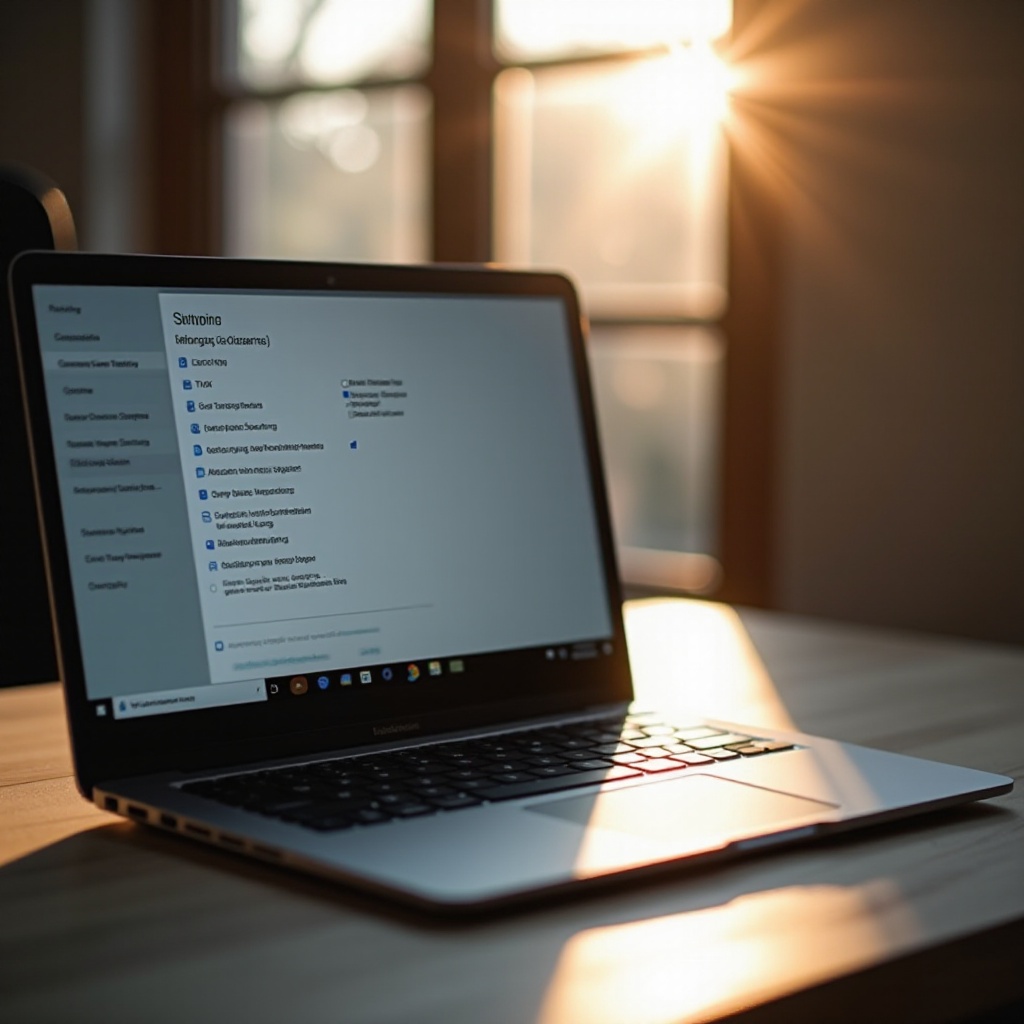
Het Aanpassen van Wat Er Gebeurt bij Het Sluiten van de Klep
Nu je weet hoe je de instellingen kunt benaderen, is het tijd om te kijken wat elke optie voor jou betekent:
- ‘Niets doen’: Perfect als je externe randapparatuur gebruikt die een actieve monitor vereist.
- ‘Slaapstand’: Bespaart batterij en hervat snel je werkomgeving wanneer heropend.
- ‘Hibernaten’: Ideaal voor langere afwezigheden, omdat het de sessie opslaat op de schijf en geen stroom gebruikt terwijl de klep is gesloten.
- ‘Afsluiten’: Voor maximale energiebesparing, zet het het apparaat volledig uit.
De juiste keuze hangt af van hoe je je laptop dagelijks gebruikt. Bijvoorbeeld, als je vaak de klep sluit zonder lang weg te blijven, is ‘Slaapstand’ wellicht ideaal. Als je hem voor de dag opzij zet, kan ‘Hibernaten’ meer energie besparen, vooral wanneer batterijbesparing cruciaal is.
Geavanceerde Tips voor het Optimaliseren van Klepinstellingen
Het optimaliseren van je klepinstellingen in Windows 11 kan leiden tot betere prestaties van het apparaat en gebruikersgemak. Hier zijn aanvullende tips:
- Slaapstand en Hibernaten voor Mobiliteit: Als je altijd onderweg bent, kan afwisselen tussen ‘Slaapstand’ voor korte pauzes en ‘Hibernaten’ voor langere perioden een effectieve balans creëren tussen energiebesparing en gereedheid.
- Niets doen voor Statische Werkstations: Wanneer je laptop ook als desktopopstelling met monitoren en andere randapparatuur fungeert, is het instellen op ‘Niets doen’ bij sluiting ideaal om onderbrekingen te voorkomen.
- Integreer Energieplannen: Combineer klepinstellingen met aangepaste energieplannen voor automatische aanpassingen op basis van specifieke behoeften, wat de batterij-efficiëntie maximaliseert.
Deze aanpassingen zorgen ervoor dat je instellingen de reactievermogen en energiebeheer van je apparaat verbeteren.

Problemen Oplossen Bij Veelvoorkomende Problemen
Als je laptopklep-instellingen niet naar verwachting werken, is het mogelijk nodig om problemen op te lossen. Hier zijn enkele oplossingen:
- Laptop Slaapt/Sluit Niet Af: Controleer je instellingen en zorg ervoor dat er geen achtergrond-apps zijn die de slaapstand verhinderen. Het ‘powercfg’ commando kan helpen conflicten te identificeren.
- Instellingen Niet Opgeslagen: Zorg ervoor dat je over de nodige administratieve rechten beschikt. Het updaten van Windows en apparaatstuurprogramma’s kan disfunctioneren door software-incompatibiliteiten oplossen.
Het overwinnen van deze uitdagingen zorgt ervoor dat je klepinstellingen de functionaliteit bieden die je verwacht, wat je gebruikservaring verbetert.
Conclusie
Het aanpassen van de acties van je laptopklep in Windows 11 is een krachtige manier om je energieverbruik en operationele efficiëntie te beheersen. Door deze instellingen af te stemmen op je persoonlijke gebruikspatronen, kun je zorgen voor een naadloze combinatie van energiebesparing en prestaties. Vergeet niet deze opties periodiek te herzien om ervoor te zorgen dat ze je nog steeds goed van dienst zijn naarmate je behoeften evolueren.
Veelgestelde Vragen
Hoe kan ik de actie bij het sluiten van de klep wijzigen om de batterijduur te verbeteren?
Selecteer ‘Sluimerstand’ of ‘Afsluiten’ onder energie-instellingen om de batterijduur effectiever te besparen.
Wat moet ik doen als mijn laptop niet in slaapstand gaat wanneer ik de klep sluit?
Zorg ervoor dat uw instellingen correct zijn en controleer op toepassingen die kunnen voorkomen dat het apparaat in slaapstand gaat met ‘powercfg -requests’.
Kan ik mijn laptop laten draaien met de klep gesloten terwijl ik een monitor gebruik?
Ja, door de klep-actie in te stellen op ‘Niets doen’, kunt u volledige functionaliteit behouden met een externe monitor.